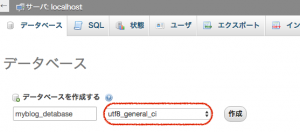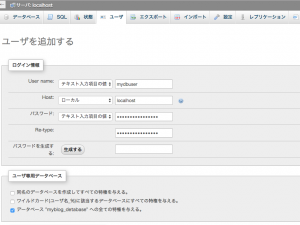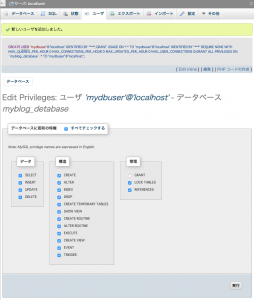記事中のコードの表示のために軽量お手軽な「highlight.js」を設定します。
テンプレートの「header.php」に以下を追記します。
※CDNのの情報は(2016.09.09)時点の情報です。
<link rel="stylesheet" href="//cdnjs.cloudflare.com/ajax/libs/highlight.js/9.6.0/styles/default.min.css">
<script src="//cdnjs.cloudflare.com/ajax/libs/highlight.js/9.6.0/highlight.min.js"></script>
<script>hljs.initHighlightingOnLoad();</script>
標準で22種類の言語に対応していて、
別途必要に応じてカスタマイズした物をダウンロード可能です。
https://highlightjs.org/download/
記事作成時に<pre><code class=“言語名”></code></pre>作成します。
コードの中身はHTMLエスケープ処理が必要です。